วิธีการติดตั้ง Android บนแท็บเล็ต

ระบบปฏิบัติการ Android ได้รับความนิยมเนื่องจากความยืดหยุ่นความเสถียรมัลติฟังก์ชั่นและโปรแกรมจำนวนมากที่ออกแบบมาเฉพาะสำหรับมัน โทรศัพท์ของแบรนด์“ Lenovo”,“ Samsung”, Prestigio, Explay เป็นมาตรฐานสำหรับ Android อย่างไรก็ตามมีการอัปเดตอย่างต่อเนื่องเมื่อเวลาผ่านไปความผิดปกติและความบกพร่องอาจปรากฏขึ้นบนอุปกรณ์หรือคุณเพียงแค่ลบแอปพลิเคชันที่ติดตั้งไว้ล่วงหน้าทั้งหมด ทางออกจากสถานการณ์นี้คือการใส่ใหม่หรือติดตั้ง Android ใหม่ในวิธีที่ง่าย มีสองสามวิธีในการติดตั้ง Android บนแท็บเล็ตในเวอร์ชันใหม่ ลองดูสิ่งที่ง่ายที่สุด
ไปที่เนื้อหา↑ติดตั้ง Android บนแท็บเล็ตอีกครั้ง
ตัวเลือกที่ง่ายที่สุดคือการอัปเดตผ่านเว็บไซต์ของผู้ผลิตอย่างไรก็ตามตัวเลือกนี้ไม่สามารถใช้ได้กับทุกคน สามารถติดตั้งผ่านคอมพิวเตอร์ส่วนบุคคลหรือผ่าน Play Market ได้
ติดตั้งใหม่ผ่าน Wi-Fi
การติดตั้งใหม่ผ่าน Wi-Fi เป็นวิธีที่ง่ายและประหยัดที่สุดเหมาะสำหรับทั้ง Samsung และอุปกรณ์จีนจำนวนมาก ความน่าจะเป็นของข้อผิดพลาดจะลดลงและหากมีสิ่งใดผิดพลาดคุณสามารถคืนค่าทุกอย่างกลับสู่การตั้งค่าเริ่มต้นได้ตลอดเวลาโดยใช้ปุ่มกู้คืน
นี่คือคำแนะนำในการติดตั้งสำหรับ Android บนแท็บเล็ต:
- เปิดใช้งานการเชื่อมต่ออินเทอร์เน็ตไร้สาย
- ค้นหาปุ่ม“ การตั้งค่า” ในเมนู (เป็นภาษาอังกฤษ - การตั้งค่า)
- เลือกรายการเกี่ยวกับอุปกรณ์และหน้าต่างที่มีข้อมูลเต็มเกี่ยวกับรุ่นของระบบควรปรากฏขึ้น
- คลิกปุ่ม“ อัพเดต” ในรายการ“ การอัปเดตระบบ”
- เลือก“ รีบูตและติดตั้ง”
หลังจากนั้นการดาวน์โหลดจะเริ่มขึ้นหลังจากนั้นอุปกรณ์จะรีบูต
อย่างไรก็ตามต่อไปนี้เป็นเคล็ดลับที่ต้องระวังให้มากขึ้น:
- ก่อนที่คุณจะเริ่มกะพริบจะเป็นการดีกว่าที่จะชาร์จแท็บเล็ตให้เต็มหรือเก็บประจุไว้ตลอดกระบวนการติดตั้งใหม่ทั้งหมด สิ่งนี้ค่อนข้างสำคัญเนื่องจากกระบวนการดาวน์โหลดการอัปเดตอาจใช้เวลาสักครู่หนึ่งจึงทำให้แบตเตอรี่ของอุปกรณ์หมด
- มีความคิดที่ถูกต้องว่าคุณต้องการระบบปฏิบัติการเวอร์ชันใด
- และบางทีสิ่งที่สำคัญที่สุด - สร้างการสำรองข้อมูลเสมอเนื่องจากมีสิ่งใดเกิดขึ้นและปุ่มกู้คืนที่ไม่ได้รับการดูแลจะสามารถแก้ไขทุกอย่างได้
ที่สำคัญ! หลังจากคุณจัดการเพื่ออัปเดตระบบปฏิบัติการอุปกรณ์จะต้องเริ่มต้นใหม่ด้วยแอปพลิเคชันทั้งหมดที่คุณต้องการ ในระหว่างกระบวนการติดตั้งอาจมีปัญหาที่คุณสามารถแก้ไขได้อย่างง่ายดายด้วยความช่วยเหลือของเรา คั่นบทความที่มีประโยชน์:
ตลาด Google play
อีกวิธีที่ค่อนข้างง่ายคือติดตั้งผ่านร้านค้าดิจิทัลของ Google Play ในการอัปเดตระบบปฏิบัติการผ่านร้านค้านี้คุณต้องตรวจสอบให้แน่ใจว่าแอปพลิเคชันนี้พร้อมใช้งาน โดยปกติจะติดตั้งไว้ในอุปกรณ์ที่ใช้ระบบปฏิบัติการ Android ถัดไปเลือกรุ่นที่เหมาะสมกับเราใน "แคตตาล็อก" และดาวน์โหลด ยังคงรอการดาวน์โหลดเท่านั้น
ไปที่เนื้อหา↑ที่สำคัญ! อย่ากลัวที่จะติดไวรัสคอมพิวเตอร์เพราะแอพพลิเคชั่นทั้งหมดจะสแกนหามัลแวร์อย่างระมัดระวัง ดังนั้นคุณสามารถใช้บริการนี้ได้อย่างปลอดภัย
อัปเดตผ่านเว็บไซต์ของผู้ผลิต
วิธีนี้ไม่ซับซ้อนกว่าสองวิธีก่อนหน้านี้ แต่ในเวลานี้เราจำเป็นต้องใช้คอมพิวเตอร์หรือแล็ปท็อป
กำลังเตรียมอุปกรณ์สำหรับการติดตั้งใหม่
ในการแยกข้อผิดพลาดร้ายแรงเมื่อกระพริบระบบคุณต้องก่อนเริ่มงานใด ๆ :
- ฟอร์แมตการ์ดหน่วยความจำ นี่หมายถึงลบข้อมูลทั้งหมดออกจากการ์ด ถ่ายโอนไฟล์ที่จำเป็นไปยังแฟลชไดรฟ์ USB คุณสามารถทำได้โดยเลือก“ หน่วยความจำ” ในการตั้งค่าและคลิก“ ล้างการ์ด SD”
- ถัดไปคุณจะต้องได้รับสิทธิ์การใช้งาน ROM หากต้องการทำสิ่งนี้ให้ใช้แอพพลิเคชั่น z4root, Frameroot, Universal AndRoot และอื่น ๆ แอพพลิเคชั่นเหล่านี้ให้คุณเข้าถึงโฟลเดอร์ที่ไม่สามารถเข้าถึงได้ในโหมดปกติ
หลังจากขั้นตอนง่าย ๆ เหล่านี้คุณสามารถเริ่มกระพริบที่ต้องการ
ติดตั้ง Android
ในการติดตั้ง Android ใหม่ให้ทำดังนี้
- เปิดเว็บไซต์อย่างเป็นทางการของผู้ผลิตแท็บเล็ต (ผ่านพีซีหรือแล็ปท็อป)
- ไปที่ส่วน "ความช่วยเหลือสำหรับผู้บริโภค"
- ดูว่ามีการอัพเดตสำหรับรุ่นที่ต้องการหรือไม่
- ดาวน์โหลดไฟล์ดาวน์โหลด
- เชื่อมต่อแท็บเล็ตกับคอมพิวเตอร์ของคุณ (ผ่าน USB หรือบลูทู ธ )
- เรียกใช้ไฟล์ดาวน์โหลดเพื่อทำการอัพเดตระบบ
ทุกอย่างค่อนข้างรวดเร็วและเชื่อถือได้!
ที่สำคัญ! ด้วยบางรุ่น มาร์ทโฟน และแท็บเล็ตบางครั้งก็ยากที่จะกำหนดค่าแม้จะดูเหมือนว่าในการกระทำที่ง่ายที่สุด คุณอาจพบว่าข้อมูลนี้มีประโยชน์:

ติดตั้ง Android ตั้งแต่เริ่มต้น
สมมติว่าอุปกรณ์ของคุณไม่เคยใช้ Android และคุณต้องการทำงานกับระบบดังกล่าวเสมอ นี่เป็นไปได้ค่อนข้าง การติดตั้ง Android บนแท็บเล็ตตั้งแต่เริ่มต้นจะเป็นงานที่ยากกว่าการติดตั้งก่อนหน้านี้อย่างไรก็ตามผลลัพธ์จะแสดงให้เห็นถึงความพยายาม
พิจารณารูปแบบของวิธีการติดตั้ง Android ใหม่บนแท็บเล็ต:
- ก่อนอื่นคุณต้องเชื่อมต่อแท็บเล็ตกับคอมพิวเตอร์ของคุณ เราจะต้องใช้แฟลชการ์ดที่มีความจุ 4 GB ขึ้นไป
- ค้นหาข้อมูลเกี่ยวกับรุ่นแท็บเล็ตแล้วค้นหาเฟิร์มแวร์ที่ต้องการบนอินเทอร์เน็ต
ที่สำคัญ! ไม่แนะนำให้ดาวน์โหลดโปรแกรมที่น่าสงสัย - ควรดาวน์โหลดทุกสิ่งจากเว็บไซต์ทางการของผู้ผลิต
- เช่นเดียวกับการกะพริบจะเป็นการดีกว่าที่จะรักษาแท็บเล็ตให้เต็มเนื่องจากอุปกรณ์อาจ“ นั่งลง” ในระหว่างกระบวนการบู๊ตซึ่งอาจทำให้เกิดปัญหาร้ายแรง ทางออกที่ดีที่สุดคือการชาร์จแท็บเล็ตให้นานเท่าที่การดาวน์โหลดนั้นยังดำเนินอยู่
- ในกรณีที่สร้างการสำรองข้อมูล หากมีบางสิ่งผิดปกติเกิดขึ้นกับสำเนานี้คุณสามารถคืนทุกสิ่งกลับสู่สถานะดั้งเดิม
- จากนั้นใช้โปรแกรม FAT32 เพื่อฟอร์แมตแฟลชการ์ด ตอนนี้สร้างไดเรกทอรี SCRIPT โอนไฟล์ทั้งหมดที่ดาวน์โหลดมาสำหรับเฟิร์มแวร์
ที่สำคัญ! การจัดการทั้งหมดเหล่านี้จำเป็นต้องทำบนคอมพิวเตอร์ของคุณไม่ใช่บนแท็บเล็ตของคุณ
- ตอนนี้ปิดแท็บเล็ตใส่แฟลชไดรฟ์ USB พร้อมไฟล์เฟิร์มแวร์เข้าไป เมื่อเปิดใช้งานแล้วกระบวนการอัปเดตจะเริ่มต้นโดยอัตโนมัติ อาจใช้เวลาพอสมควร หลังจากการติดตั้งเสร็จสมบูรณ์อุปกรณ์จะปิดเอง
- หลังจากนั้นให้ถอดแฟลชไดรฟ์แล้วเปิดแท็บเล็ตอีกครั้ง
- ตรวจสอบว่าฟังก์ชั่นทั้งหมดทำงานอย่างถูกต้องหรือไม่ หากบางสิ่งบางอย่างทำงาน“ คดเคี้ยว” จะเป็นการดีกว่าที่จะคืนค่าทุกอย่างกลับเป็นการตั้งค่าเริ่มต้นทันทีและดำเนินการซ้ำอีกครั้ง
ไปที่เนื้อหา↑ที่สำคัญ! ในการแสดงภาพที่น่าพอใจสำหรับคุณ - นิ่งหรือเคลื่อนไหวอย่าลืม ตั้งวอลล์เปเปอร์บน Android.
วิดีโอสต็อก
กระบวนการทั้งหมดของการติดตั้ง Android บนแท็บเล็ตนั้นไม่ใช่เรื่องซับซ้อน ตอนนี้คุณมั่นใจในสิ่งนี้แล้ว คุณเพียงแค่ต้องเลือกวิธีที่สะดวกกว่าสำหรับตัวคุณเองและทำทุกอย่างตามที่อธิบายไว้ในคำแนะนำของบทความนี้
- จะลบแอปพลิเคชันบน Android ผ่านคอมพิวเตอร์ได้อย่างไร
- จะลบแอพพลิเคชั่นออกจาก android ได้อย่างไรหากมันไม่ถูกลบออกไป?
- จะติดตั้งแอปพลิเคชั่นบน Android จากคอมพิวเตอร์ได้อย่างไร?
- จะลบวิดเจ็ตออกจากเดสก์ท็อป Android ได้อย่างไร
- วิธีลบเดสก์ทอปบน Android
- วอลล์เปเปอร์โทรศัพท์🥝วิธีการใส่สกรีนเซฟเวอร์, การติดตั้ง, ภาพถ่าย






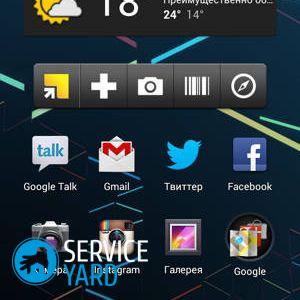


รายงานการพิมพ์ผิด
ข้อความที่จะส่งถึงบรรณาธิการของเรา: